5.1 Dashboard
La pantalla principal de esta sección es un Dashboard en el que podrá visualizar un resumen de todos los proyectos creados y su estado actual.

5.2 Proyecto - Descripción
La descripción de cada proyecto es el Dashboard individual de cada proyecto, en el que se podrá visualizar su progreso de acuerdo a las tareas creadas.
En este Dashboard encontrará los siguientes elementos:
- Menú de navegación del proyecto (los elementos pueden cambiar según el rol del usuario).
- Términos, fechas y progreso del proyecto.
- Horas efectivas de facturación y gastos derivados de la operación (donde aplique)..
- Descripción del proyecto (derivado del levantamiento) y Staff responsable.

5.3 Proyecto - Tareas
Las tareas son las partes de un proyecto que son asignadas a diversas áreas de nuestro equipo, pueden ser creadas por el cliente o por un Líder de área o proyecto.
Cada tarea esta formada por:
- Tema: Nombre de la tarea
- Prioridad: Urgente / Alto / Medio / Bajo
- Hito: Son categorías o temas creadas para el proyecto.
- Fecha de inicio: Fecha de inicio de tarea
- Fecha de vencimiento: Fecha limite de entrega de tarea.
- Estado: Por iniciar / En progreso / Testear / Espera de respuesta / Completo
- Descripción: Narrativa descriptiva acerca de lo que debe de cumplir la tarea creada.
- Archivos: Archivos adicionales para la descripción o creación de la tarea.
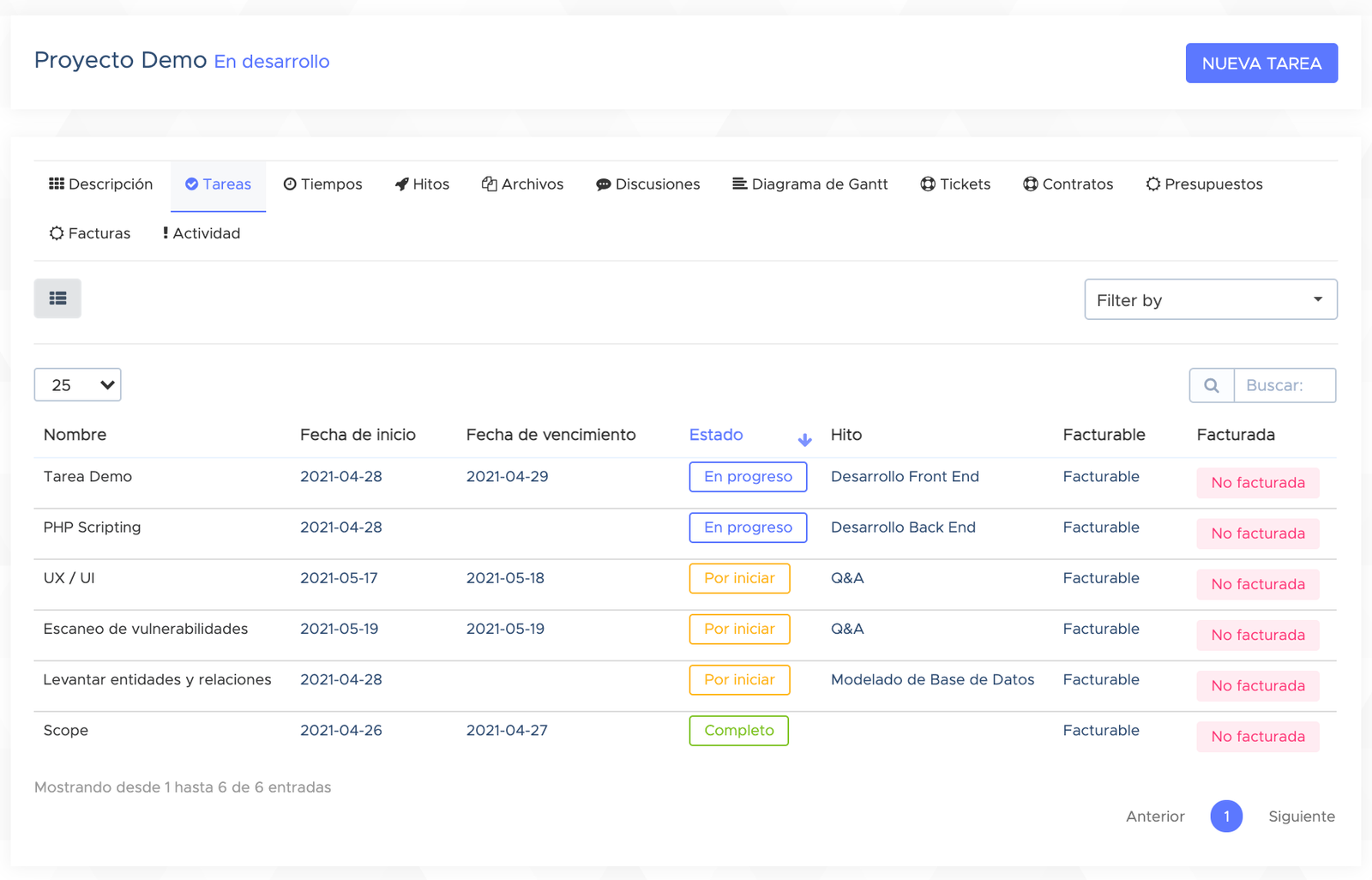
5.4 Proyecto - Nueva tarea
Para crear una nueva tarea es necesario dar clic en el botón de "NUEVA TAREA" y llenar los campos solicitados de la tarea a crear.
Para concluir da clic en GUARDAR y nuestro equipo se encargará de asignar la tarea a un colaborador.
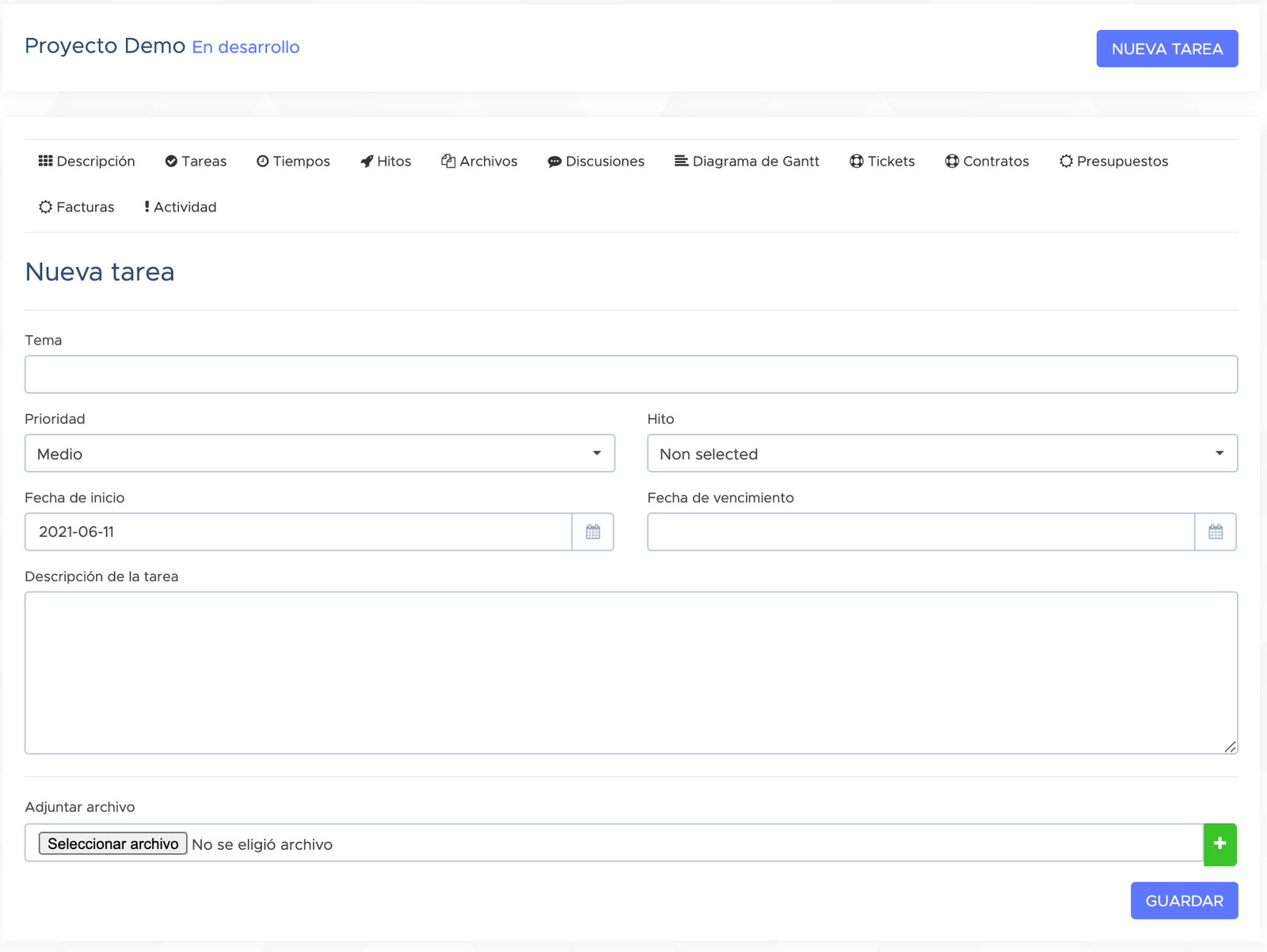
5.5 Proyecto - Tiempos
En la sección de tiempos se podrá visualizar y buscar los tiempos registrados por nuestros colaboradores incluyendo los siguientes datos:
- Nombre del colaborador
- Tarea Realizada
- Hora de inicio
- Hora de finalización
- Tiempo registrado
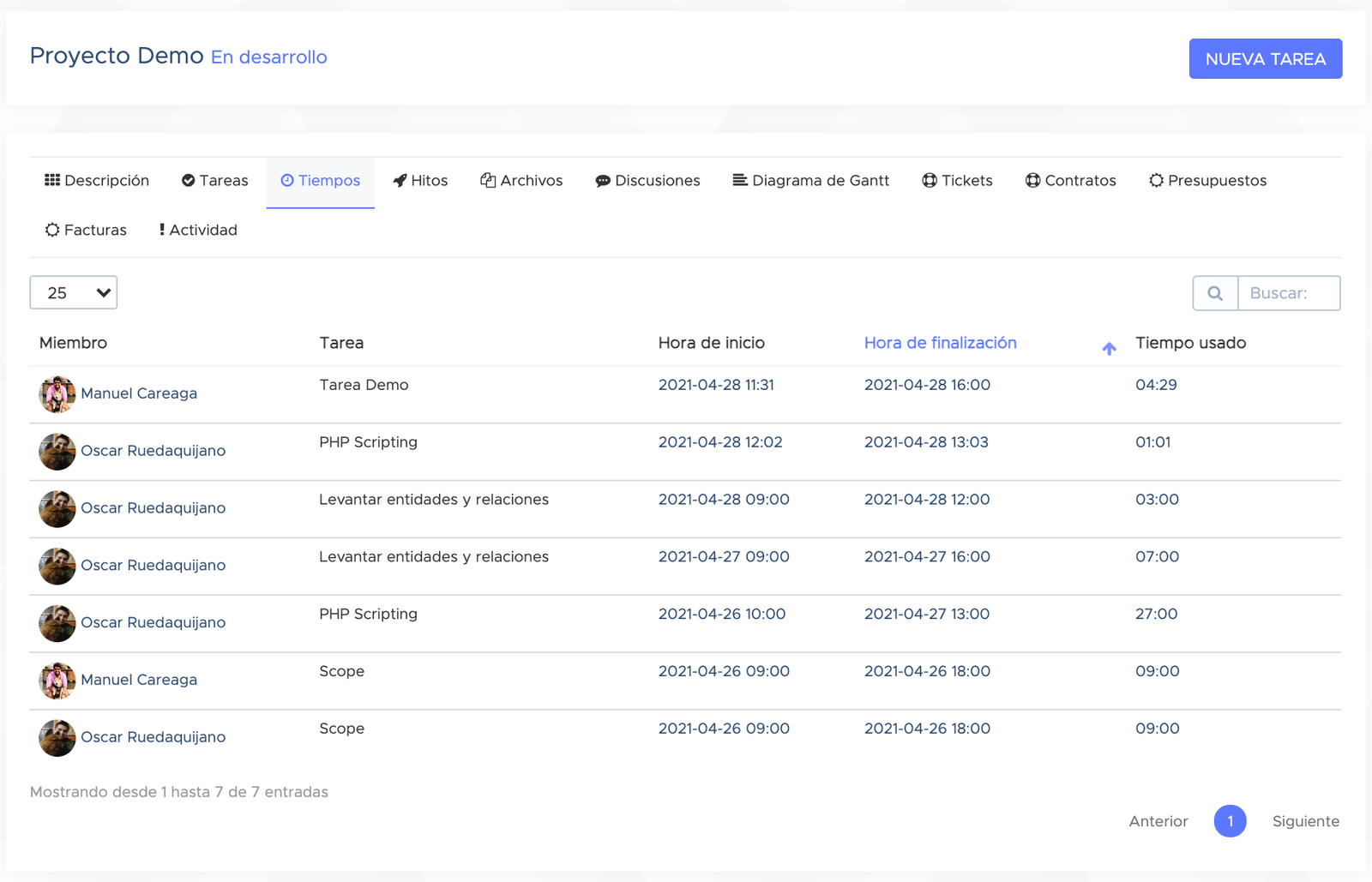
5.6 Proyecto - Hitos
Los hitos son las categorías de las tareas creadas para cada proyecto, estos nos permiten agrupar y asignar tareas de forma más efectiva ayudando a su visualización y búsqueda.
Cada Hito cuenta con la siguiente información:
- Nombre
- Descripción
- Fecha de vencimiento
- Tiempo registrado
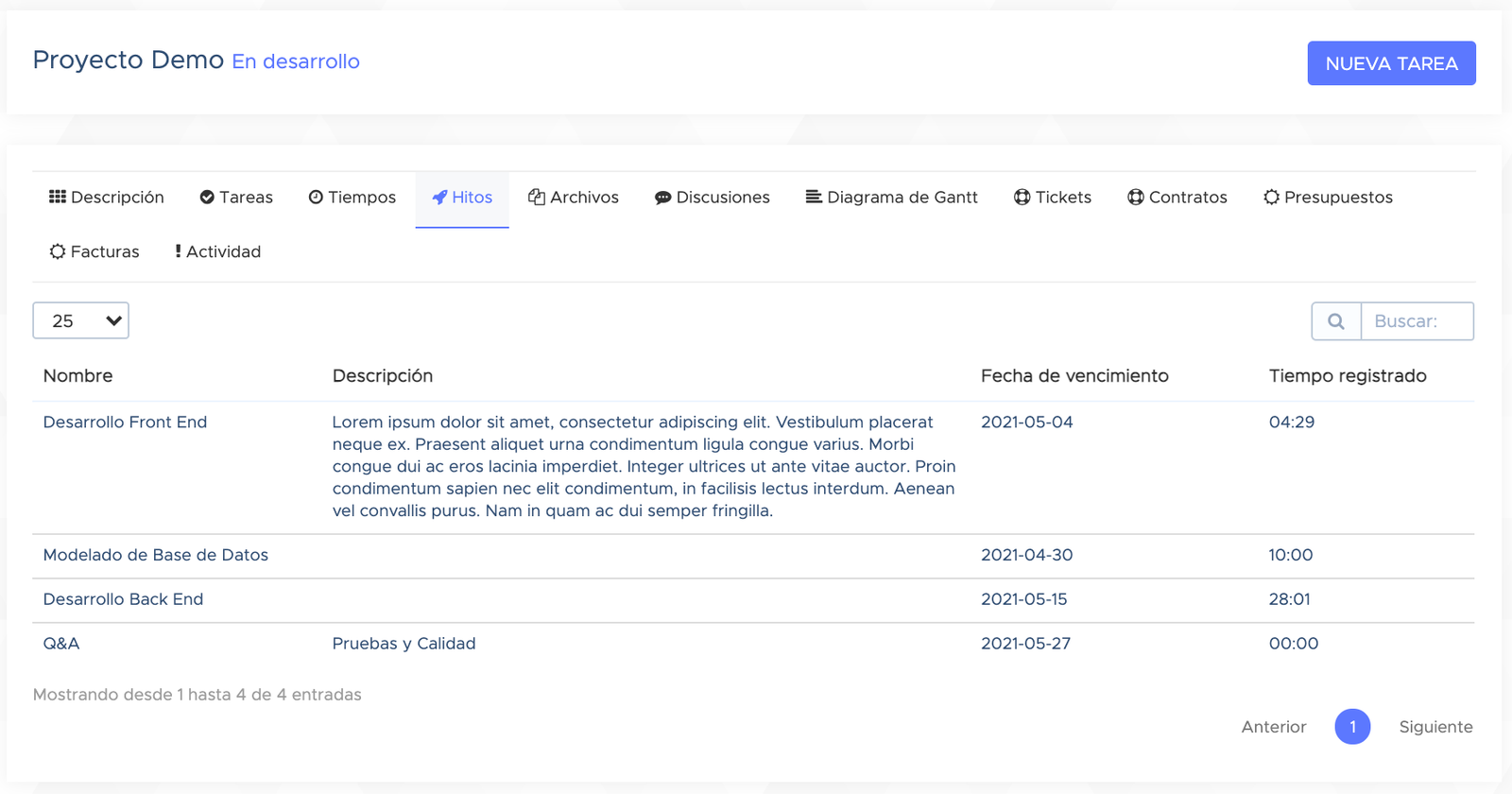
La sección de archivos es un shareholder para que el cliente y los colaboradores puedan compartir documentos e información necesaria para el proyecto.
Desde esa sección se podrá cargar y descargar documentos de hasta 25mb y con las siguientes extensiones:
.png .jpg .pdf .doc .docx .xls .xlsx .zip .rar .txt .xml .jpeg .ppt .pptx
Cada archivo cuenta con la siguiente información:
- Nombre del archivo
- Tipo del archivo
- Última actividad
- Comentarios totales
- Fecha de la subida
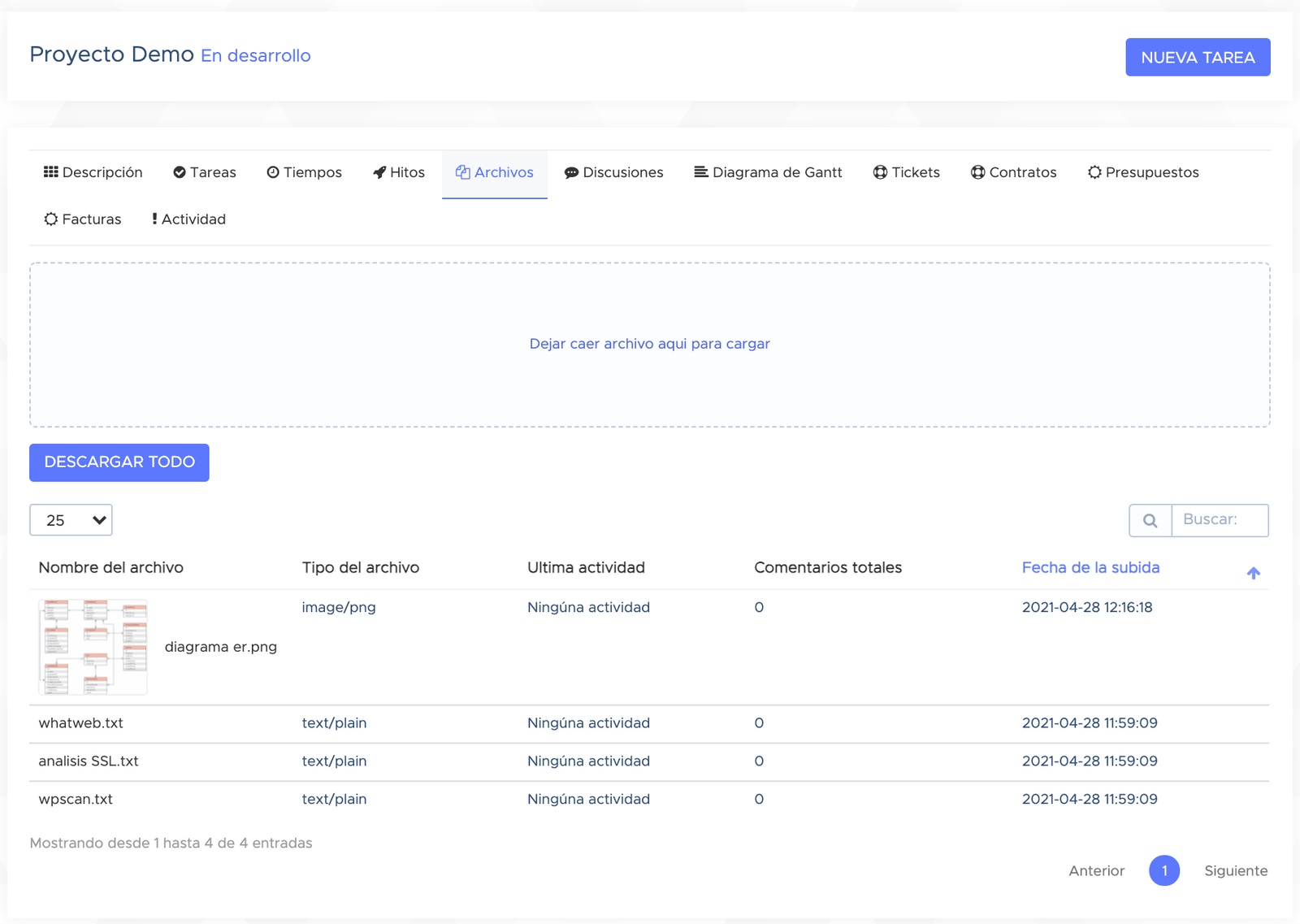
5.8 Proyecto - Discusiones
La sección de Discusiones es un foro para que el cliente y los colaboradores intercambien opiniones sobre un tema relacionado al proyecto que se están desarrollando.
Cada "Tema" consta de:
- Nombre
- Descripción
- Fecha de publicación
- Usuario que ha creado el tema
- Actividad
- Comentarios
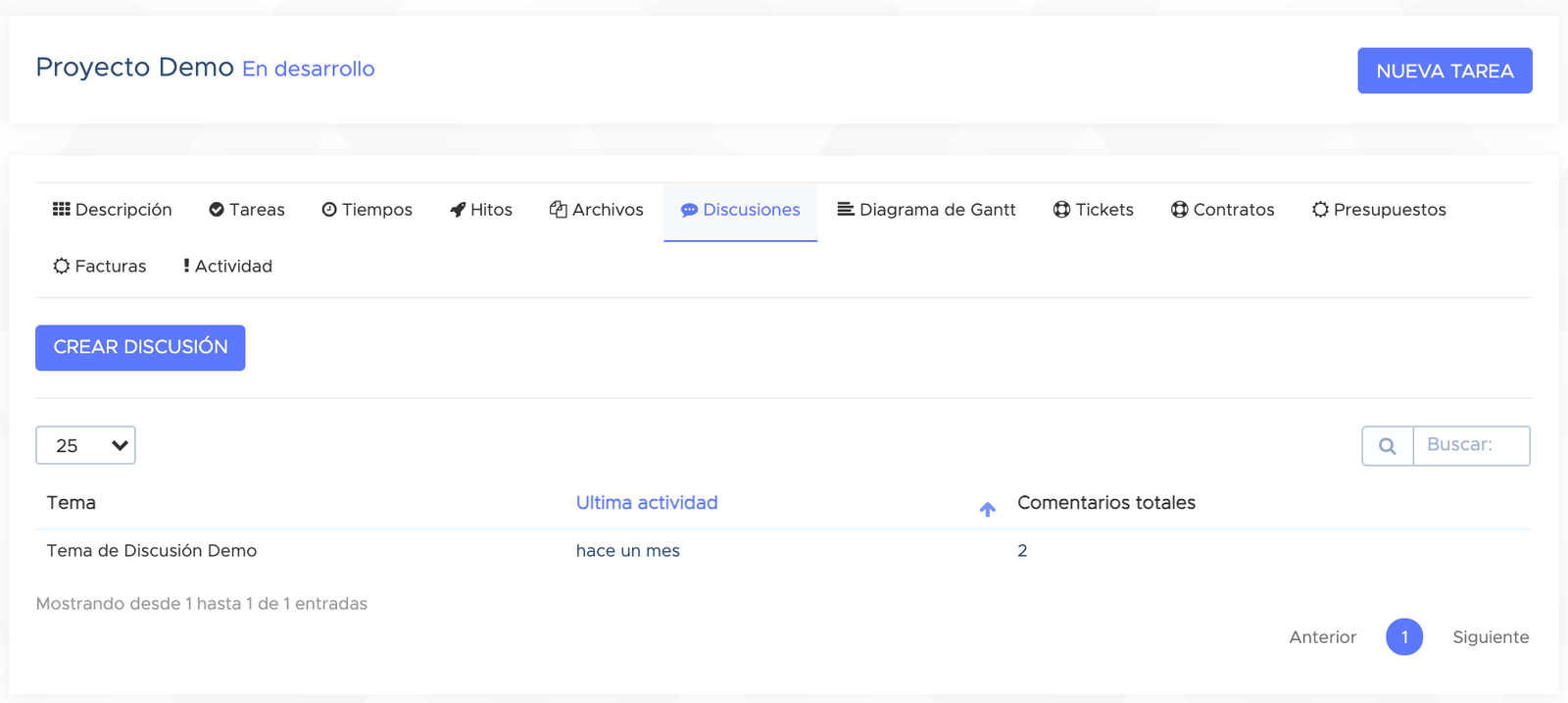
Para abrir un nuevo "Tema" es necesario dar clic en CREAR DISCUSIÓN y llenar el formulario con el Nombre y Descripción del nuevo tema, dar clic en GUARDAR.
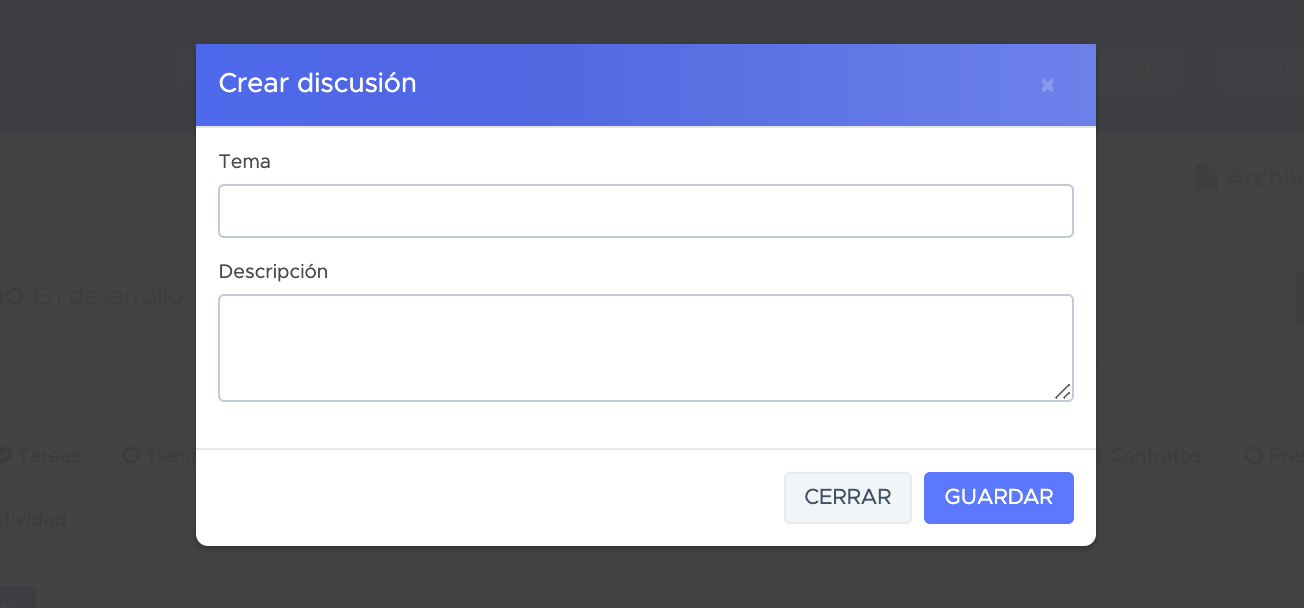
Para consultar un "Tema" es necesario dar clic en el nombre del tema elegido, esto nos llevará a la sección del tema elegido donde se podrá consultar sus actividades y comentarios.
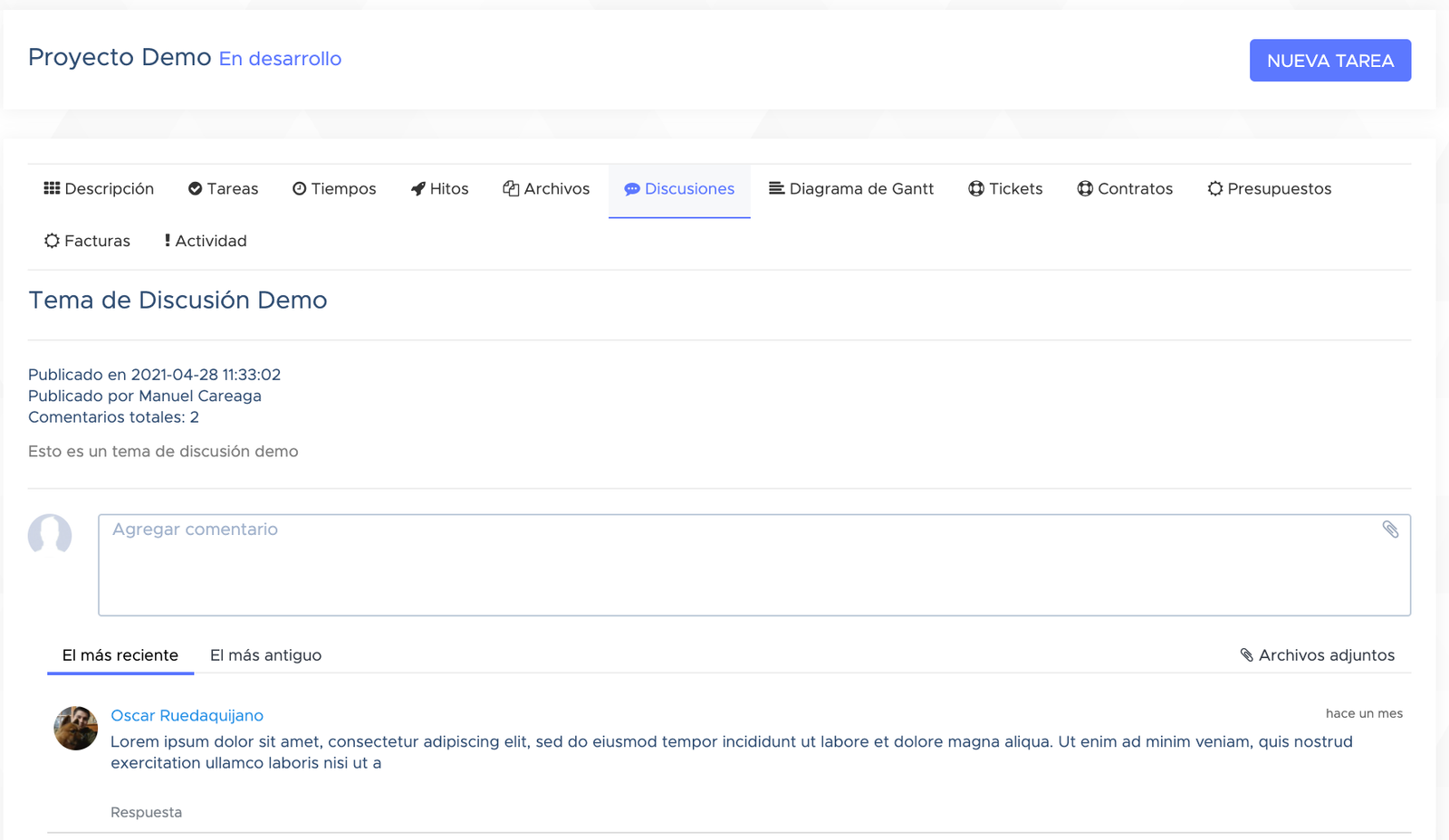
Para comentar un "Tema" es necesario dar clic en el nombre del tema elegido y en la pantalla de detalle del tema elegido agregar un comentario dando clic en en Enviar para guardar.
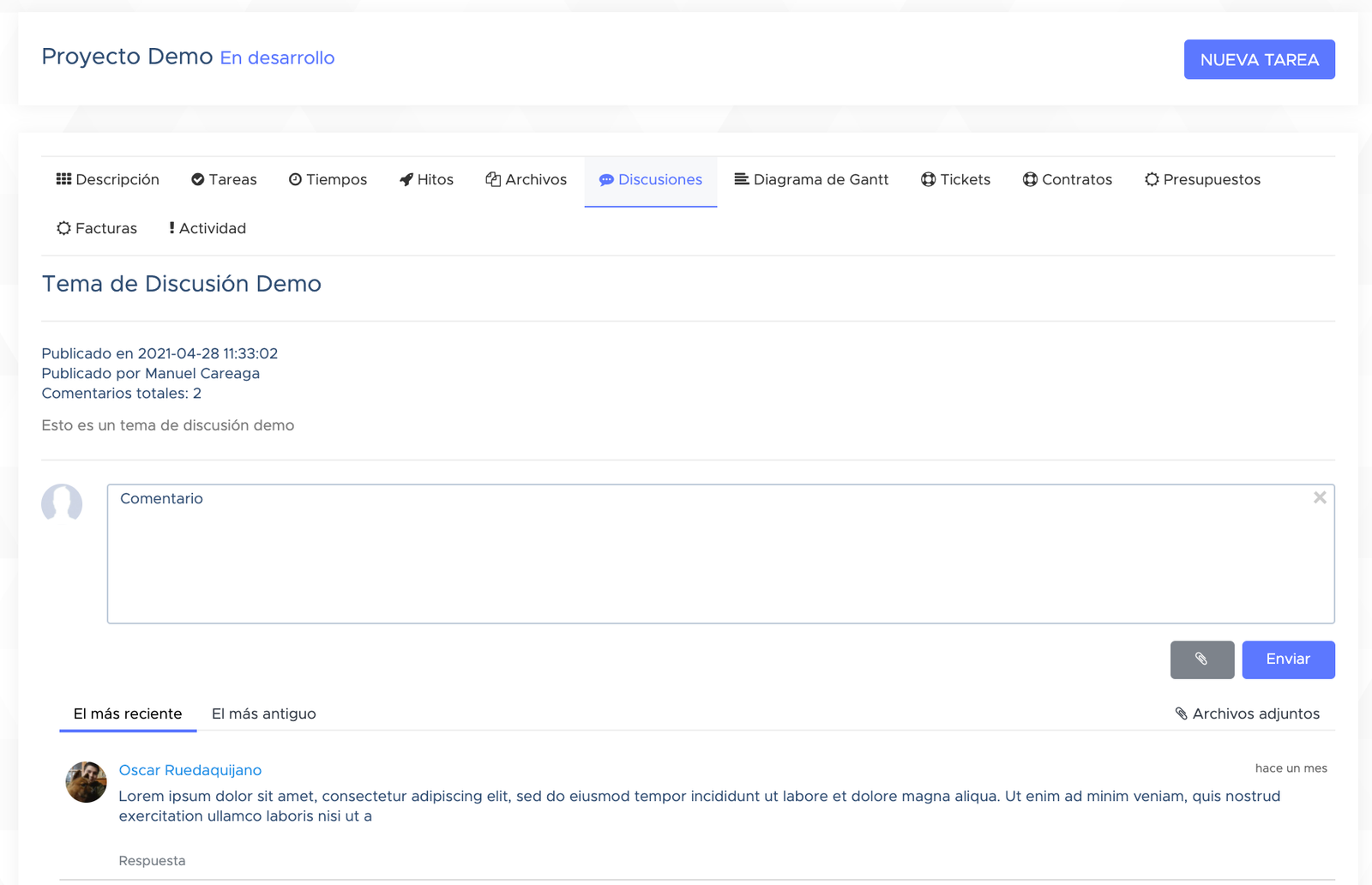
Para responder un comentario de otro usuario es necesario elegir el comentario a contestar y dar clic en Respuesta, agregar la respuesta y dar clic en Enviar.
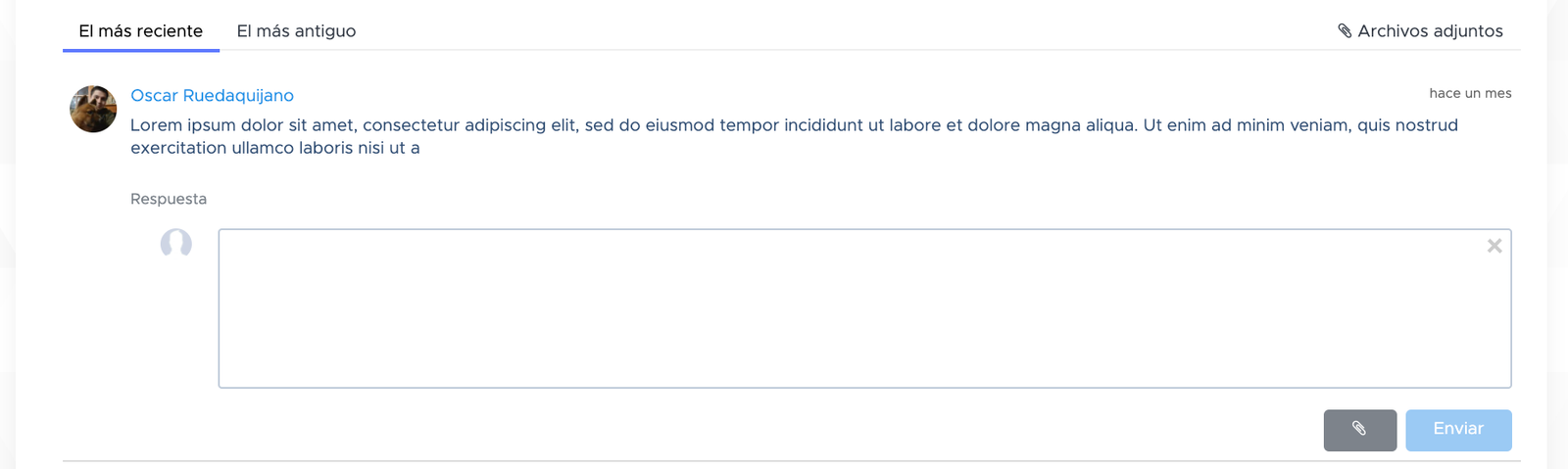
5.9 Proyecto - Diagrama de Gantt
Es una herramienta gráfica en la que se expone el tiempo de dedicación previsto para cada una de las tareas del proyecto a realizar.
Nuestro CRM permite la visualización de este diagrama en:
- Días
- Semanas
- Meses
- Años
Cada Hito y Tarea cuenta con un código de color que nos denotará el estado en el que se encuentra.
Gris: En progreso
Verde: Tarea completada
Rojo: Tarea Vencida
Gris punteado: Tarea sin fecha de vencimiento
Al dar mouse over sobre cada Hito o Tarea se mostrará las fechas exactas de inicio y termino de cada Hito y/o Tarea.
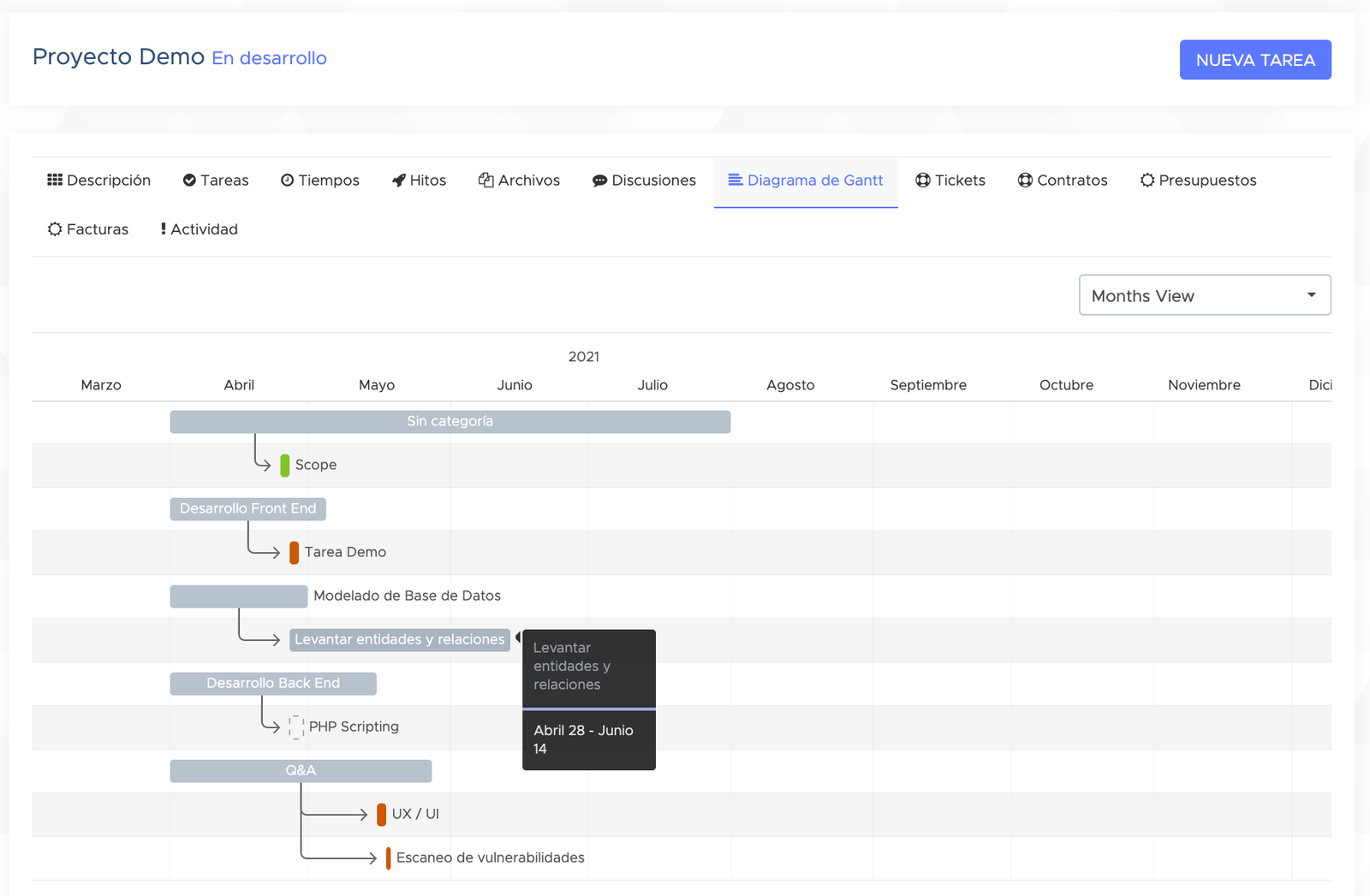
5.10 Proyecto - Tickets
Los Tickets son una herramienta de soporte y solicitud de correcciones, cambios y/o nuevos desarrollos dentro del proyecto a la cual se le da un seguimiento de acuerdo a la prioridad elegida.
Cada Ticket cuenta con la siguiente información:
- Número de ticket
- Tema
- Cliente
- Departamento
- Proyecto
- Servicio
- Prioridad
- Cuerpo del ticket
- Archivos adjuntos
- Estado
- Fecha de última respuesta
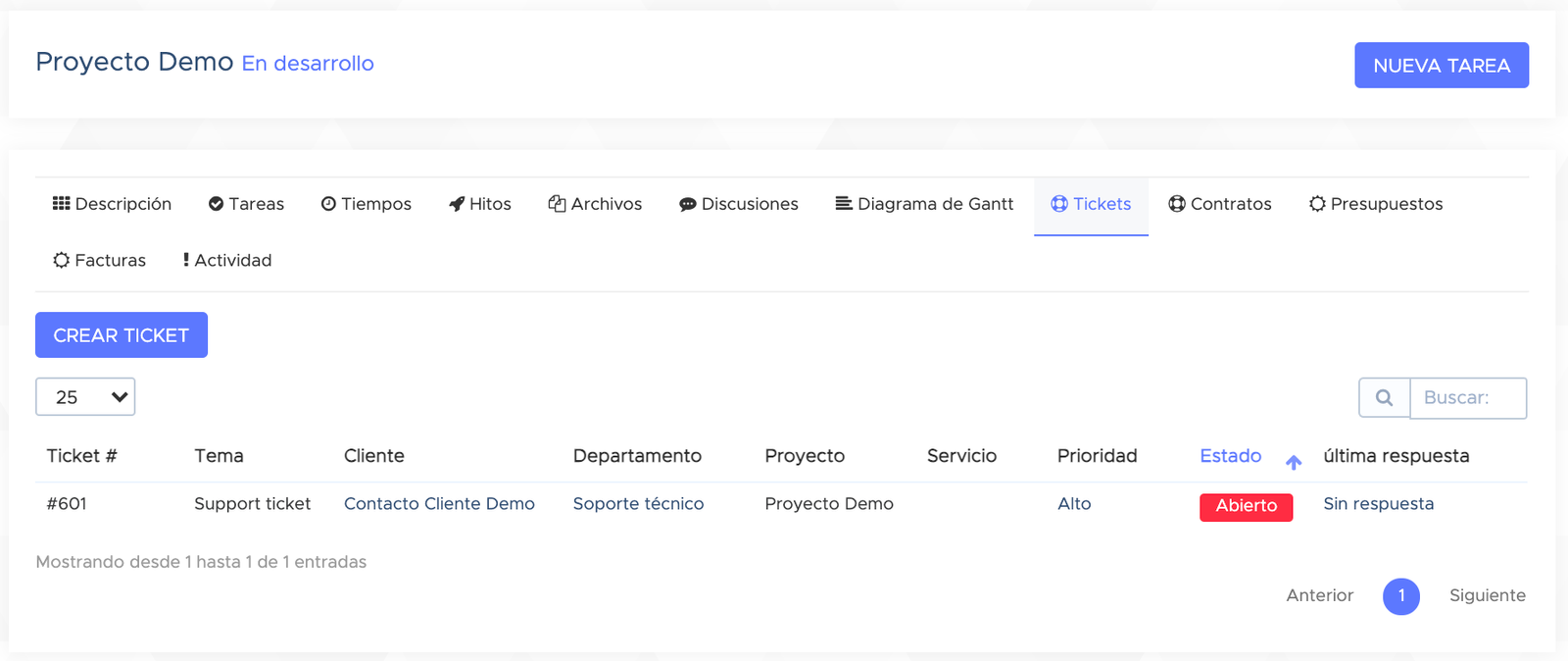
5.11 Proyecto - Tabla de prioridades
Nuestro servicio de soporte usa las siguientes definiciones para cada uno de los niveles de prioridad:
Código de prioridad |
Nombre de prioridad |
Tiempo de respuesta (horas laborales) |
Descripción |
| 3 | Alto (High) | 3 | Crítico para el negocio: Sólo aplica a desarrollos y soluciones en producción. Representa una completa pérdida del servicio completa o parcialmente en una característica trascendental y no hay vía alterna inmediata. No aplica para soluciones en fases de desarrollo, calidad o implementación. |
| 2 | Medio (Medium) | 6 | Afectaciones en el servicio: Incluye problemas de intermitencia y una reducción en la calidad y entregas de servicio. No aplica para soluciones en fases de desarrollo, calidad o implementación. |
| 1 | Bajo (Low) | 9 | Consulta general: Incluye dudas y cambios sobre los desarrollos. Aplica a todas las fases del desarrollo |
5.12 Proyecto - Nuevo Ticket
Para crear un nuevo Ticket es necesario dar clic en CREAR TICKET y llenar los campos solicitados, para finalizar dar clic en GUARDAR.
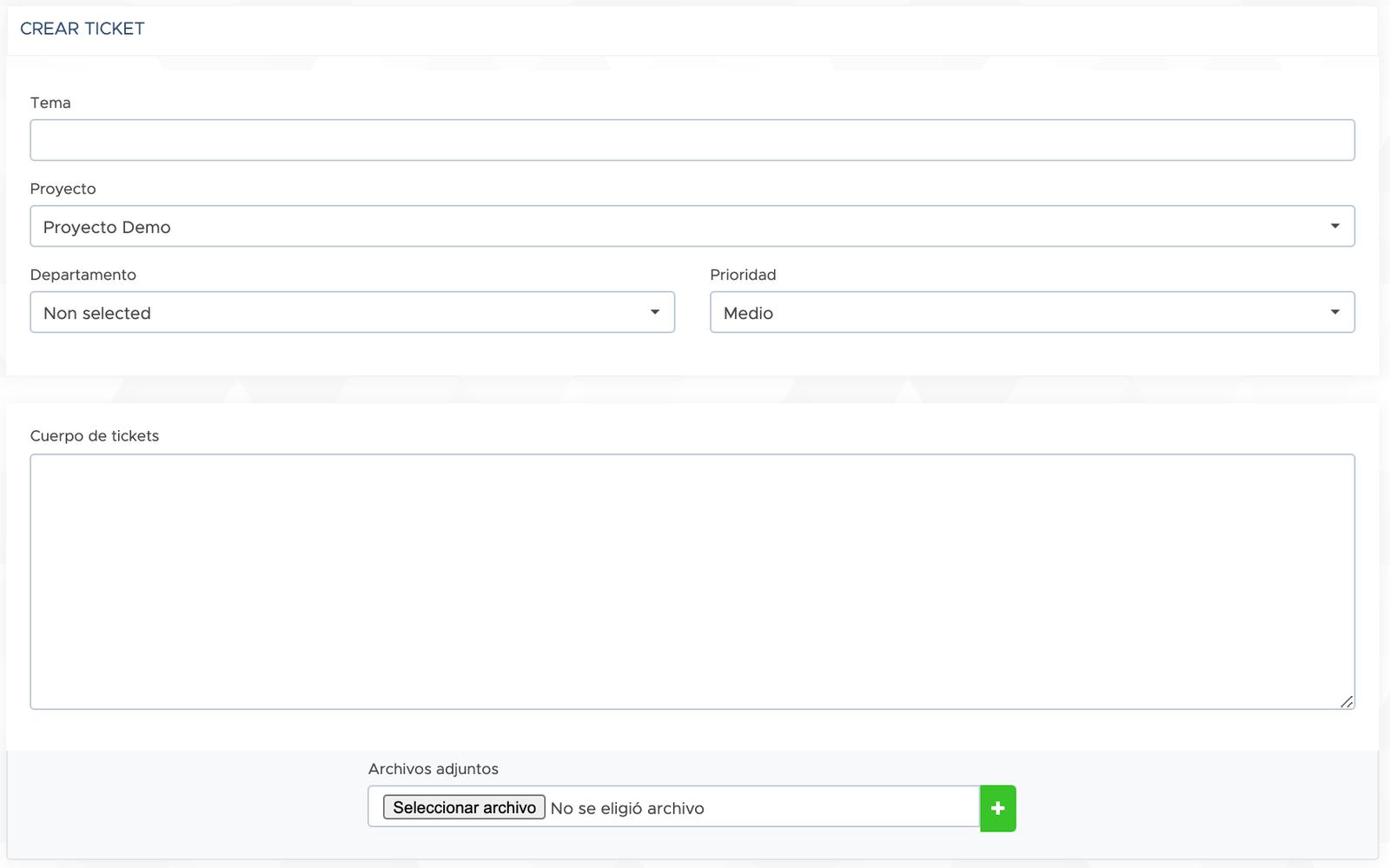
5.13 Proyecto - Seguimiento a un Ticket
Para dar seguimiento a un Ticket es necesario dar clic en el Número de Ticket o Tema del Ticket elegido, esto nos llevará a la página de detalle del Ticket donde podremos consultar el estado y conversación del Ticket, así como agregar una respuesta o adjuntar archivos.
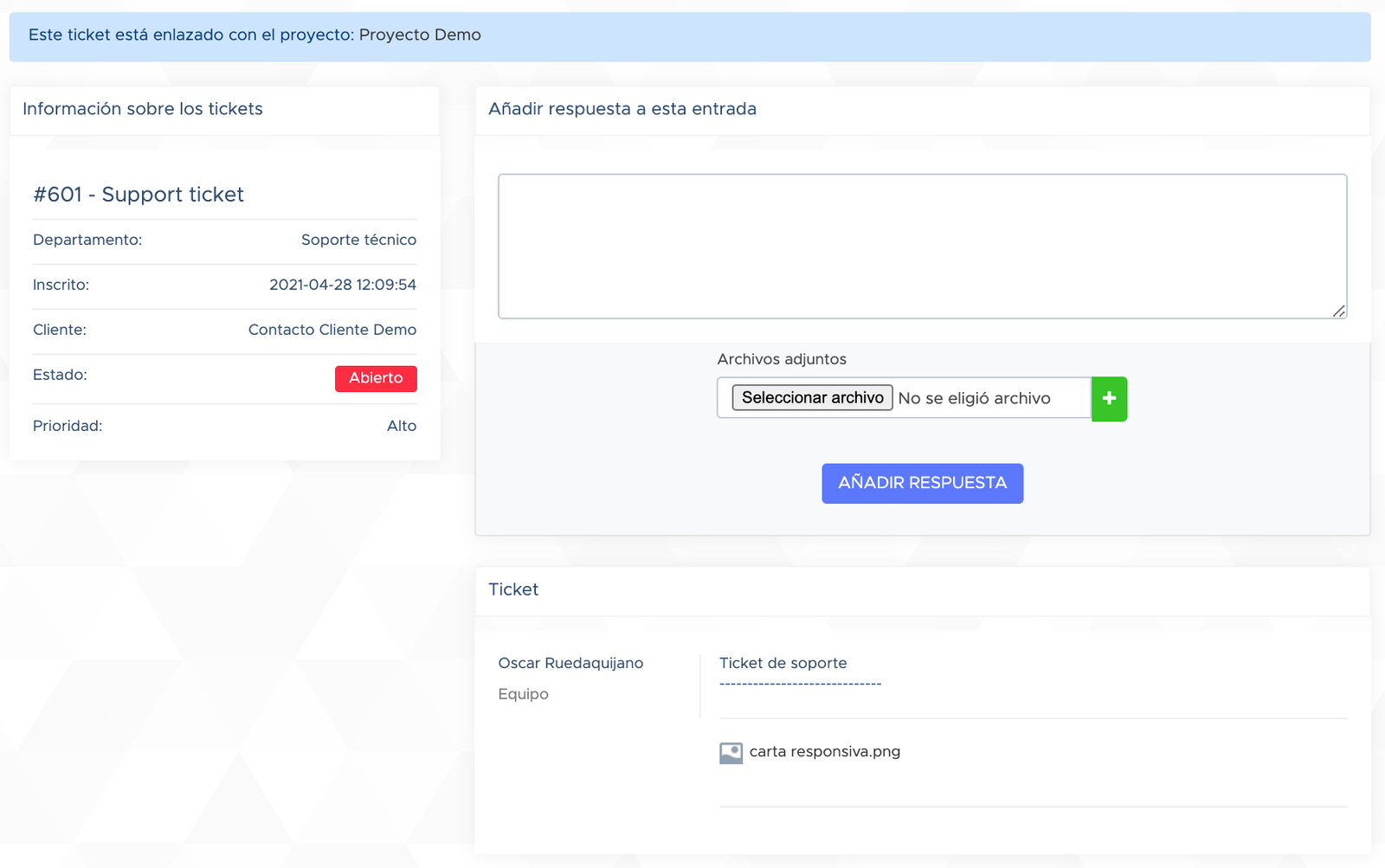
5.14 Proyecto - Contratos
En esta sección se podrán consultar, buscar, descargar y firmar digitalmente todos los contratos requeridos para el proyecto creado.
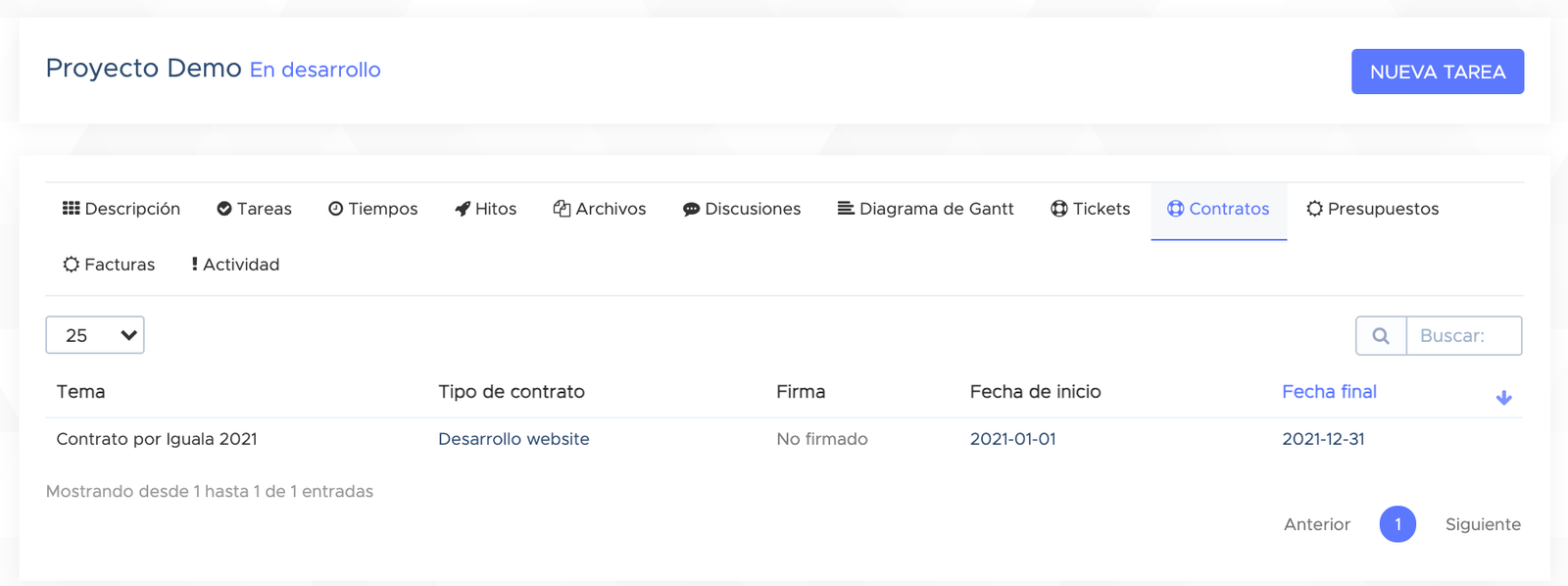
Para consultar un contrato es necesario dar clic en el nombre del tema del contrato deseado y esto nos llevará a la página detallada del contrato.
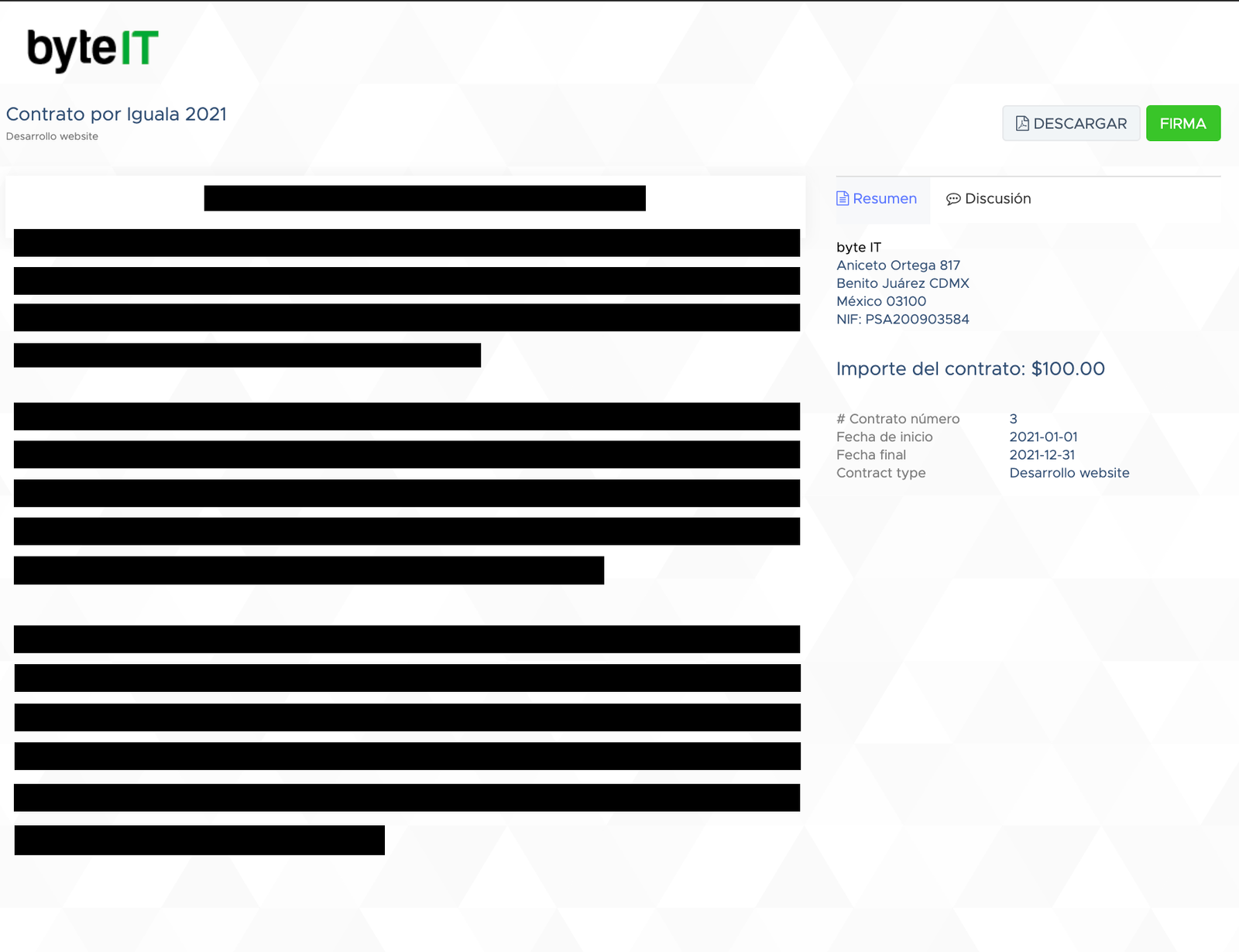
Para descargar un contrato es necesario dar clic en el nombre del tema del contrato deseado y esto nos llevará a la página detallada del contrato, en ella es necesario dar clic en el botón de DESCARGAR.
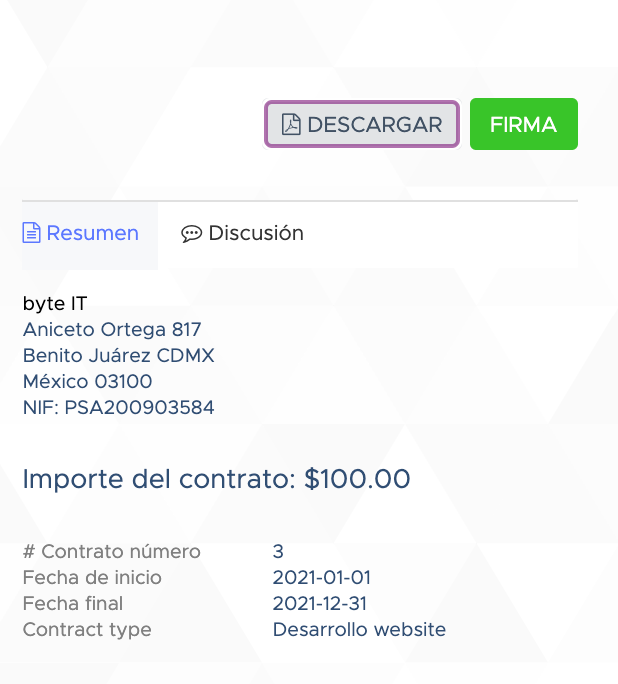
Para firmar un contrato es necesario dar clic en el nombre del tema del contrato deseado y esto nos llevará a la página detallada del contrato, en ella es necesario dar clic en el botón de FIRMAR, esto lo llevará a una ventana en la que deberá identificarse con su nombre completo, email y firma digital.
Para terminar dar clic en el botón FIRMA.
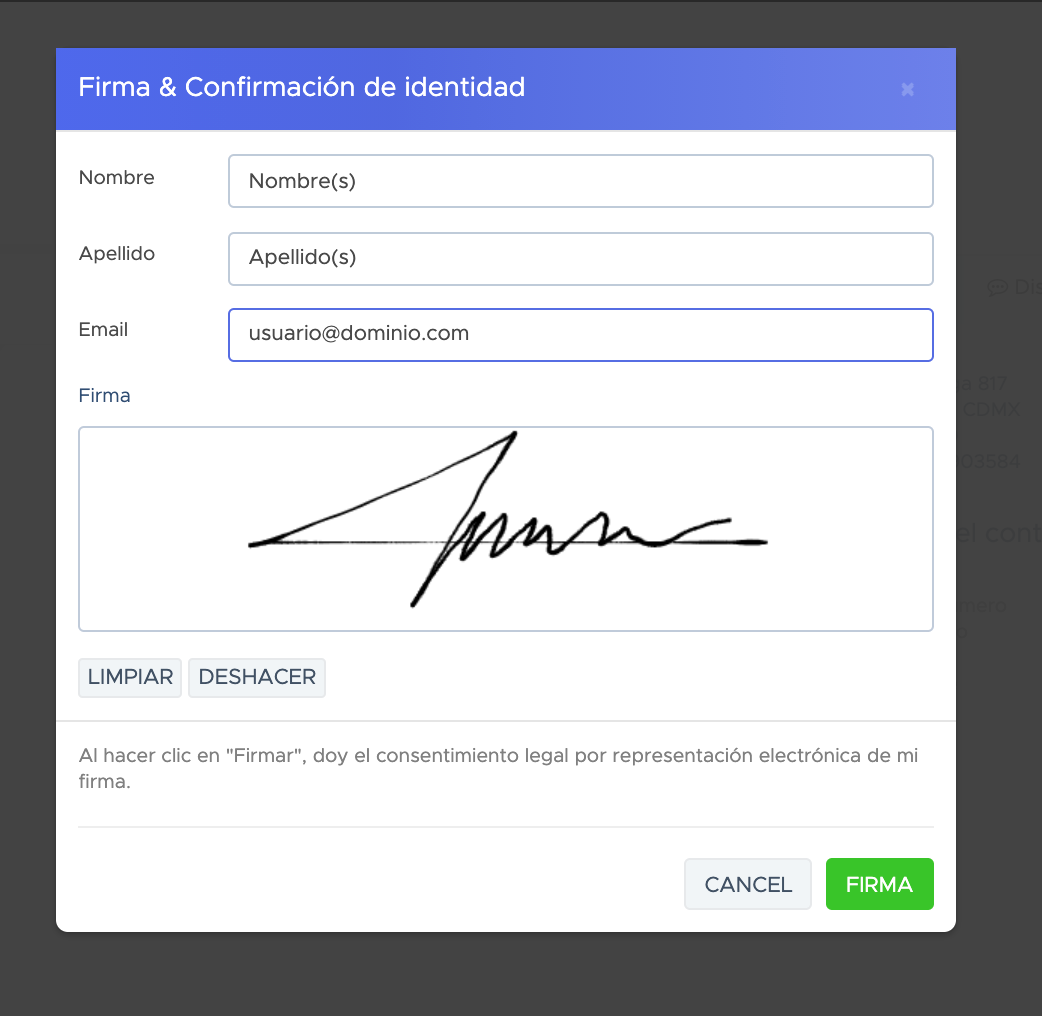
5.15 Proyecto - Presupuestos
Son cotizaciones adicionales al proyecto las cuales pueden ser consultadas, aceptadas o rechazadas y constan de los siguientes datos:
- Número de presupuesto
- Fecha de creación
- Fecha de caducidad
- Artículos (Número, Descripción, Cantidad, Precio, Impuestos, Importe)
- Importe
- Referencia
- Estado (Borrador, Enviado, Expirado, Rechazado, Aceptado)
- Total Neto
- Impuestos / Descuentos
- Total
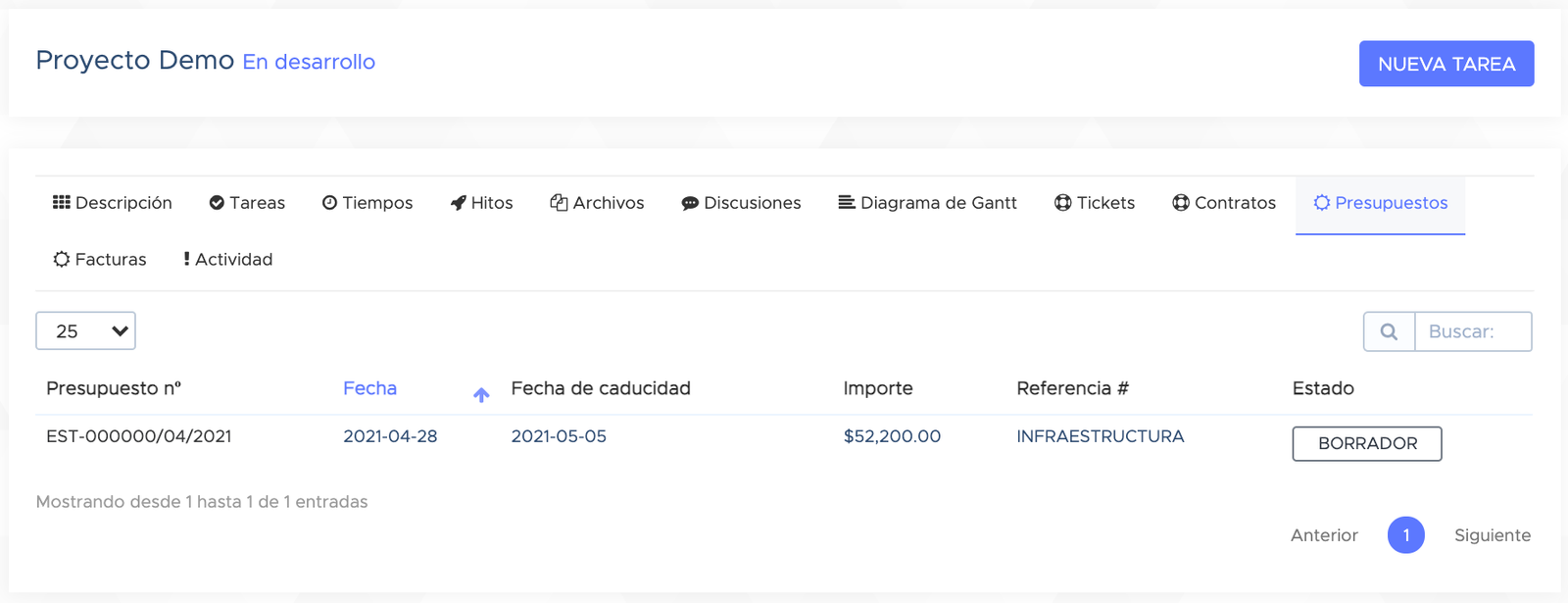
Para consultar a detalle un presupuesto es necesario dar clic en el Número de presupuesto deseado esto nos llevará a la página detallada del presupuesto.
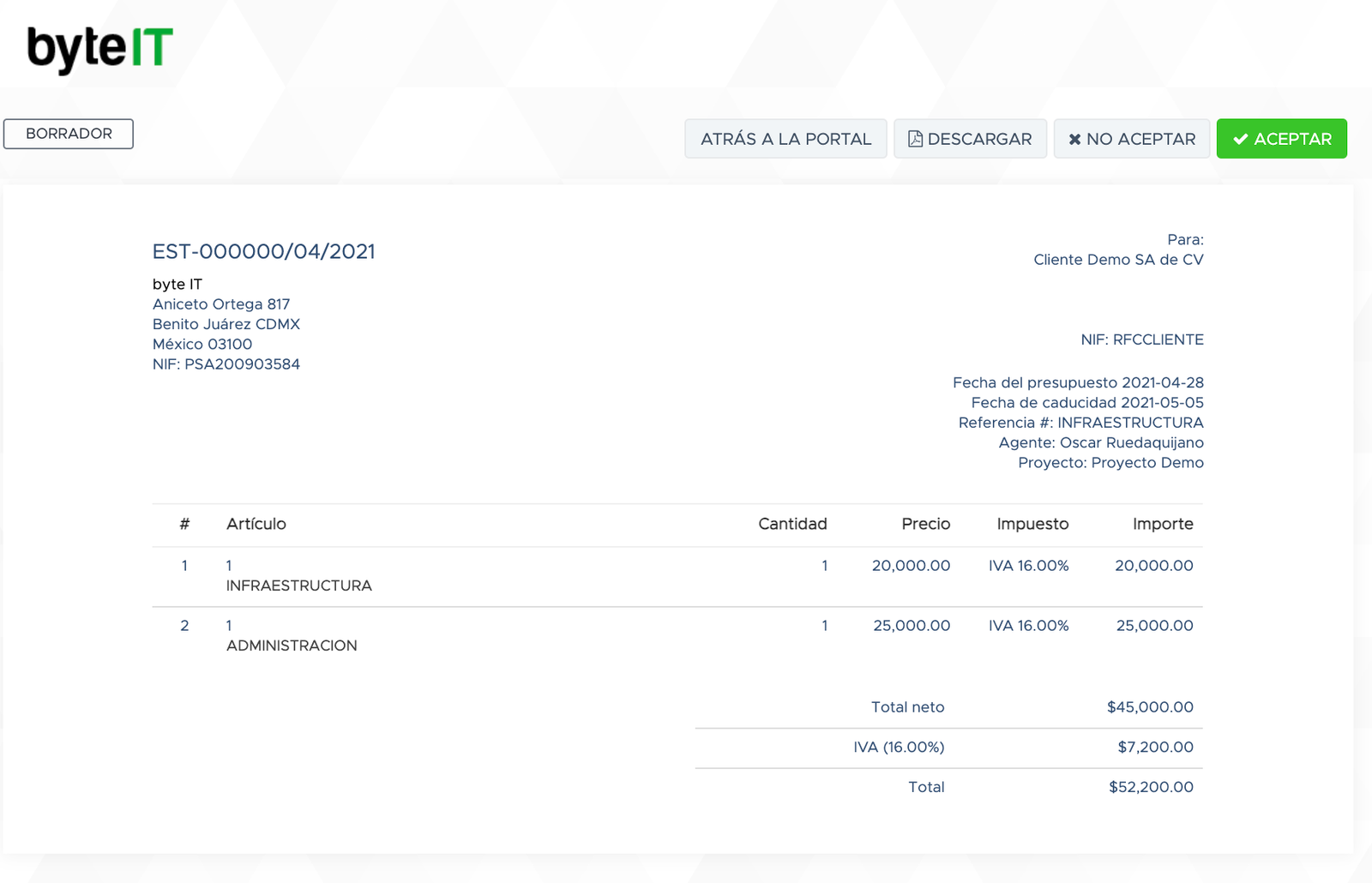 Para descargar un presupuesto es necesario dar clic en el Número de presupuesto deseado esto nos llevará a la página detallada del presupuesto y en ella se debe de dar clic en el botón de DESCARGAR.
Para descargar un presupuesto es necesario dar clic en el Número de presupuesto deseado esto nos llevará a la página detallada del presupuesto y en ella se debe de dar clic en el botón de DESCARGAR.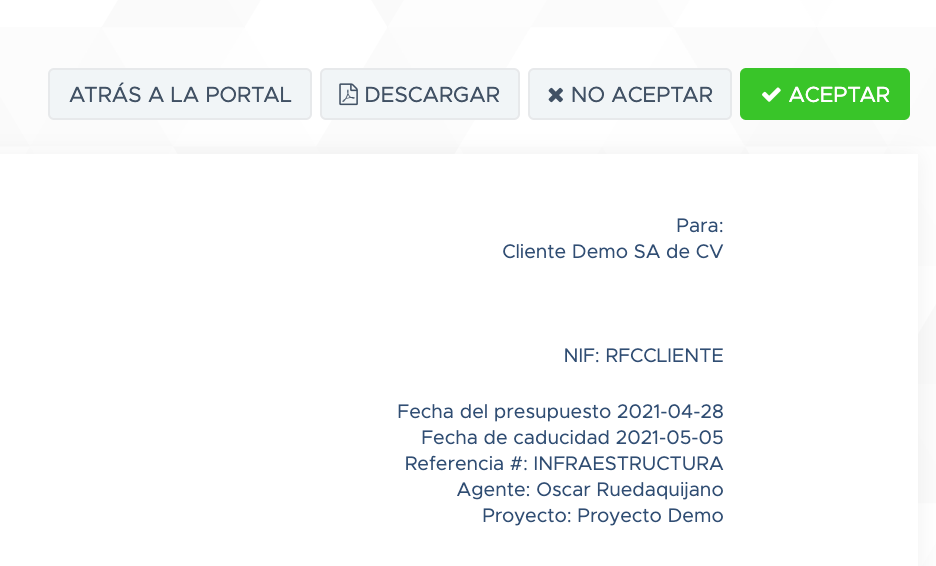
Para aceptar un presupuesto es necesario dar clic en el Número de presupuesto deseado esto nos llevará a la página detallada del presupuesto y en ella se debe de dar clic en el botón de ACEPTAR.
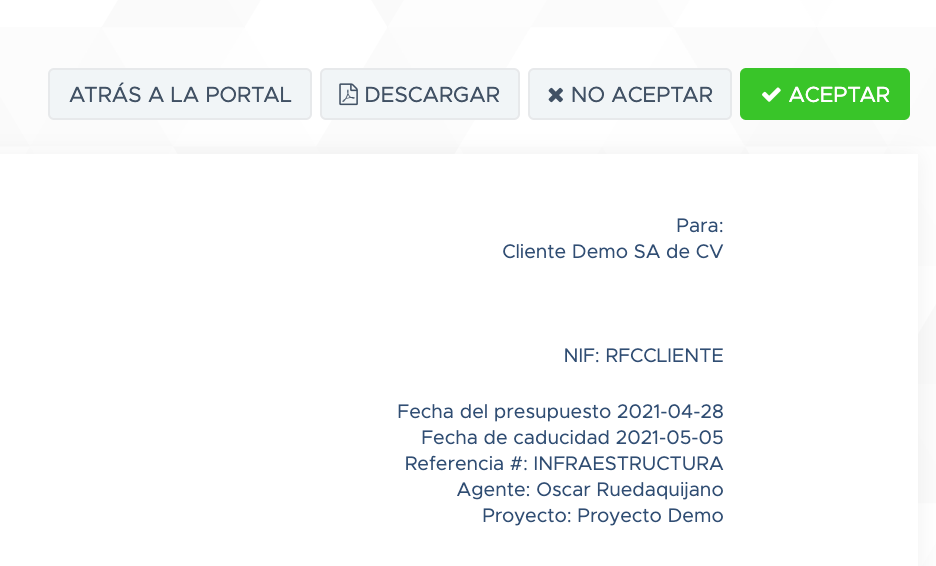
Para rechazar un presupuesto es necesario dar clic en el Número de presupuesto deseado esto nos llevará a la página detallada del presupuesto y en ella se debe de dar clic en el botón de NO ACEPTAR.
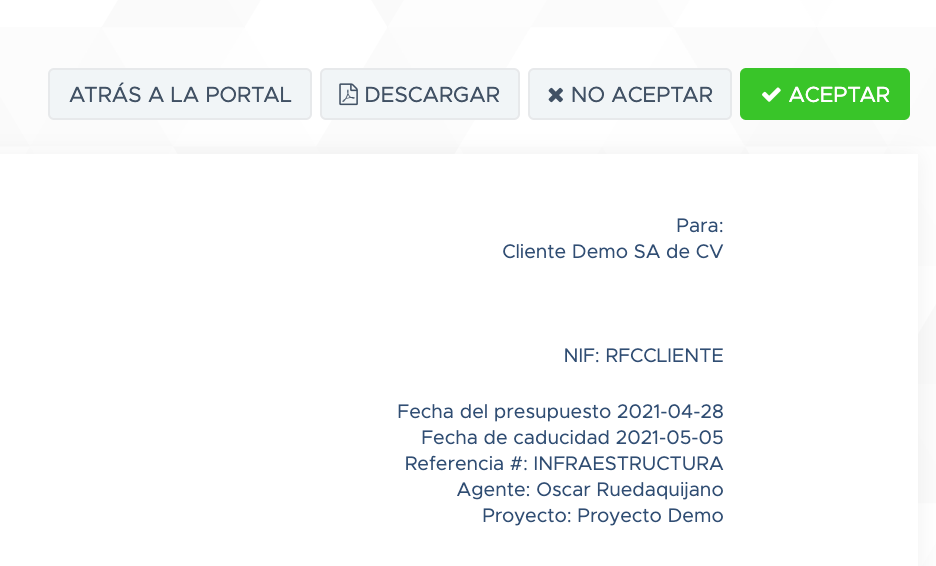
Dentro de la sección de facturas se podrá consultar y descargar las facturas generadas por parte de nuestro área contable.
Cada factura consta de la siguiente información:
Número de factura
Fecha de carga
Fecha de vencimiento
Importe
Estado (Borrador, Por Pagar, Pagada, Retrasada)
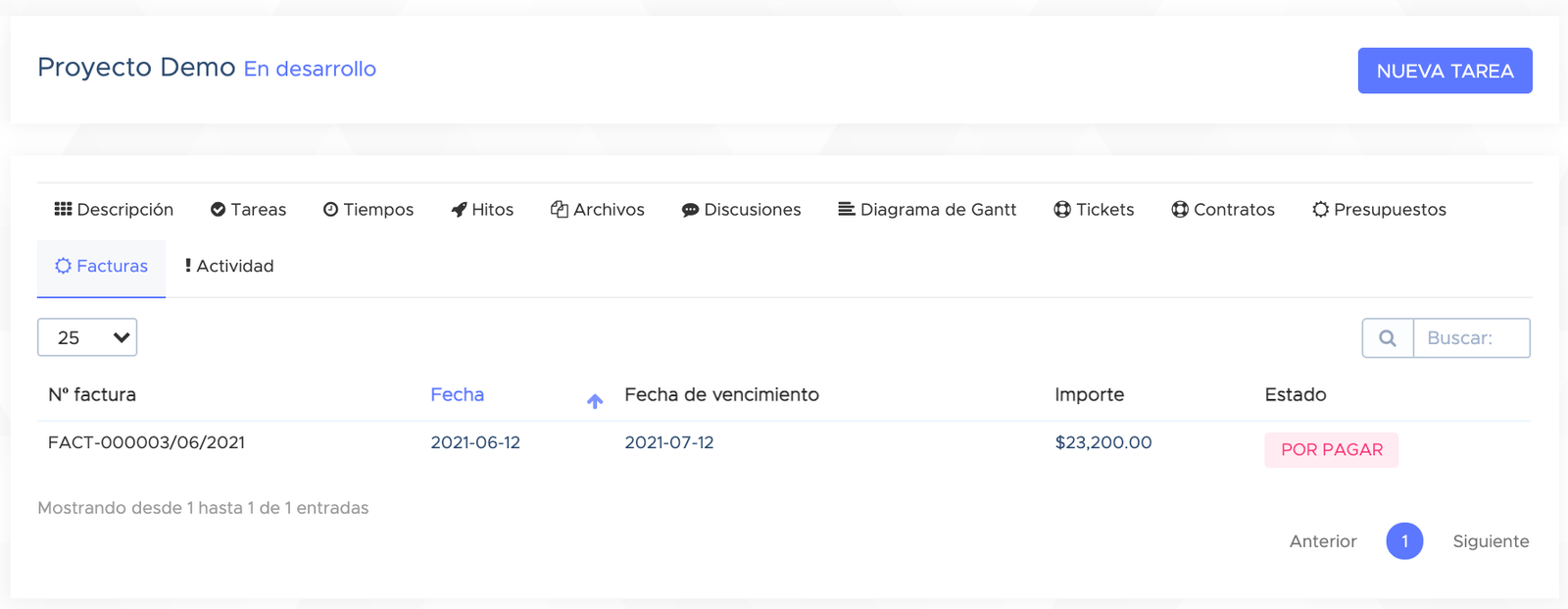
Nota: Este comprobante no es válido para efectos fiscales.
Para consultar a detalle una factura es necesario dar clic en el Número de factura deseada esto nos llevará a la página detallada de la factura.
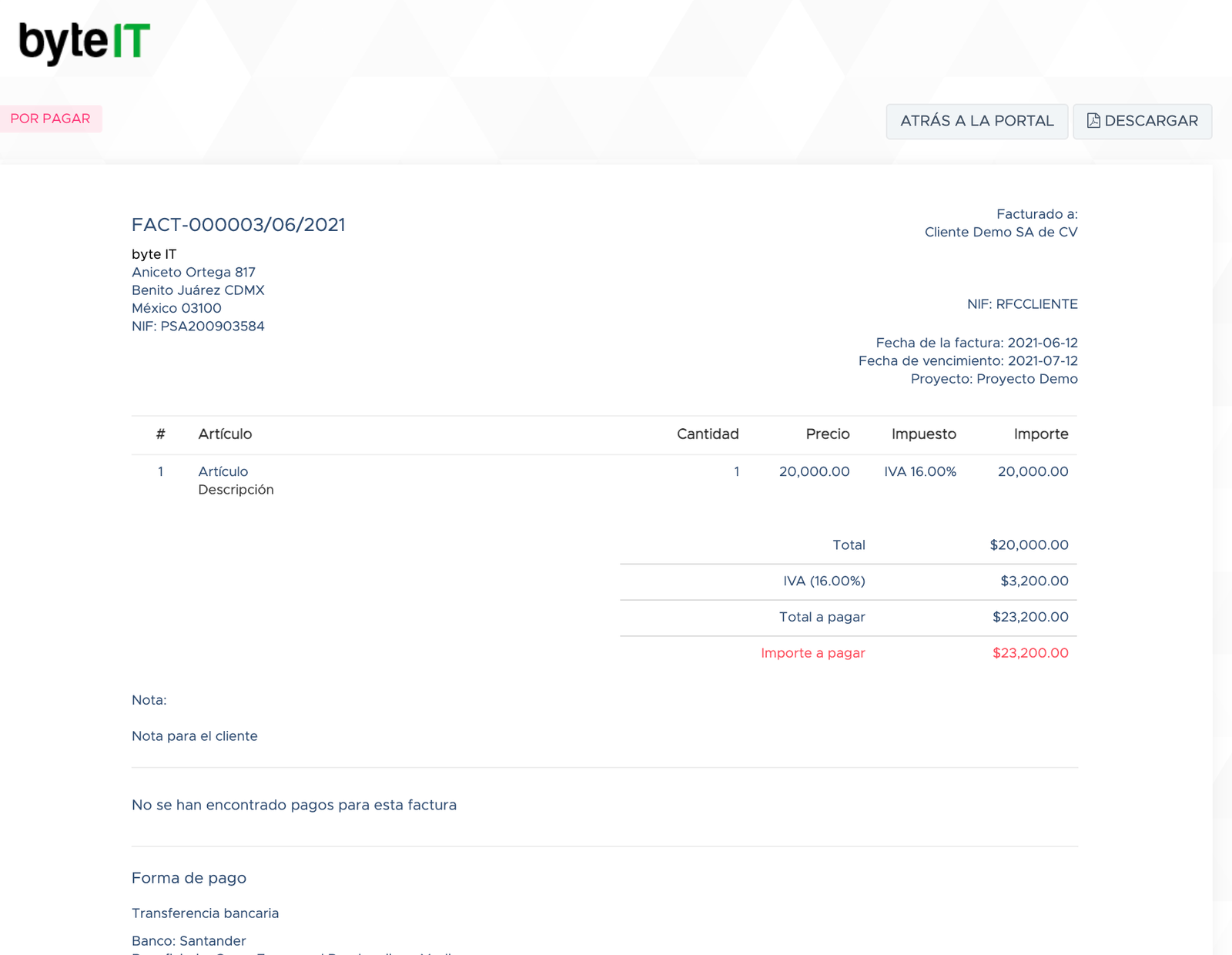
Para descargar una factura es necesario dar clic en el Número de factura deseada esto nos llevará a la página detallada de la factura y en ella se debe de dar clic en el botón de DESCARGAR.
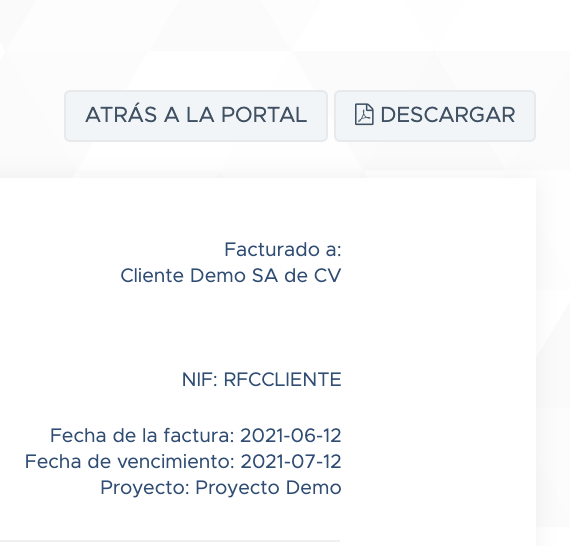
5.17 Proyecto - Actividad
Está sección es una bitácora de todas las actividades realizadas por nuestros colaboradores y el cliente dentro del proyecto.
Cada registro consta de la siguiente información:
- Momento de la actividad
- Usuario
- Descripción de la actividad
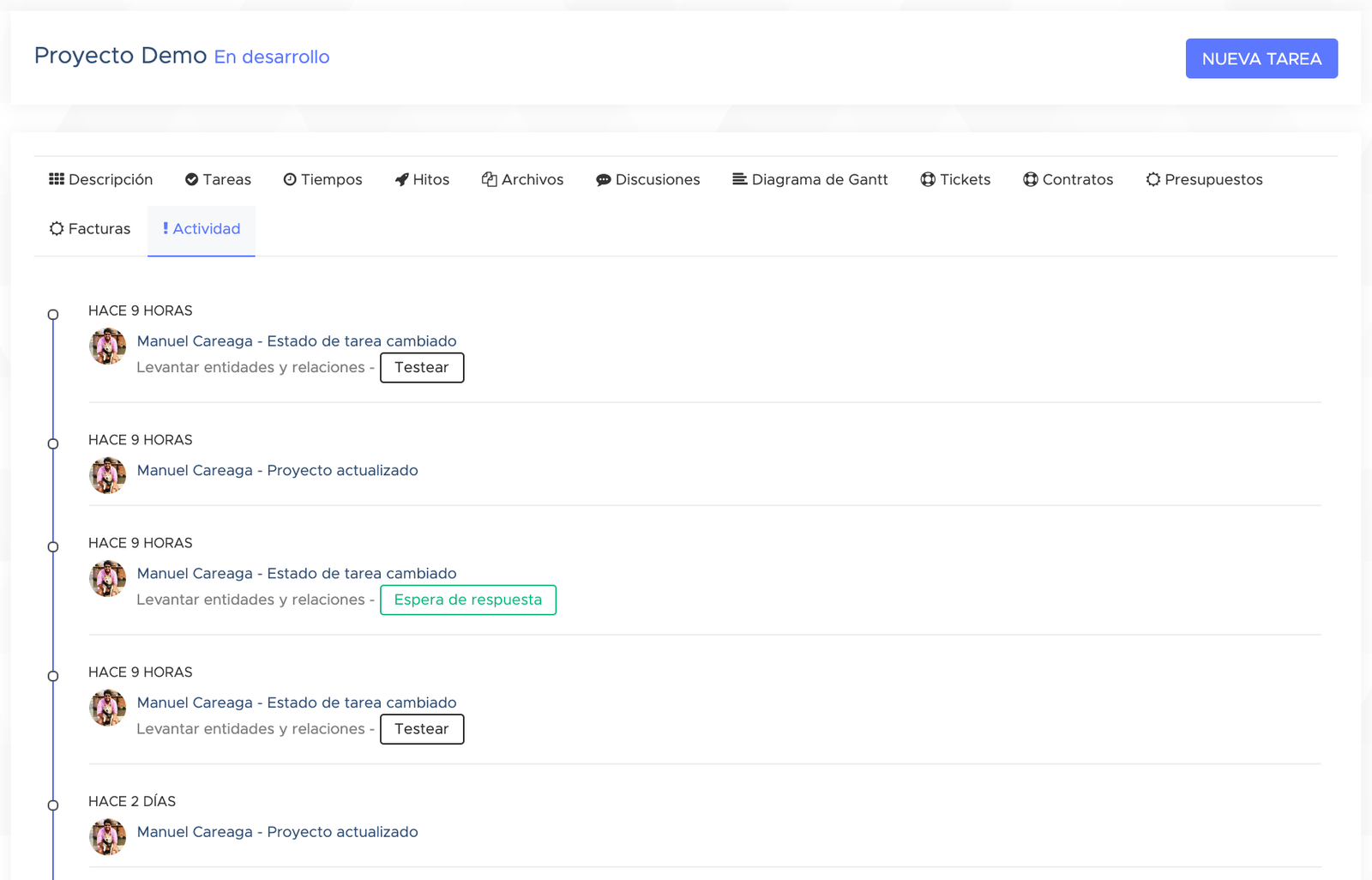
5.18 Tarifas por recursos
La costos por hora de cada recurso utilizado en nuestros proyectos de desarrollo, soporte, consultoría y reingeniería estarán tarifados a la siguiente tabla:

Revisión 2022